Ako sa zbaviť choroby v DAYZ

DAYZ je hra plná šialených, nakazených ľudí v postsovietskej krajine Černarus. Zistite, ako sa zbaviť choroby v DAYZ a udržte si zdravie.
V dnešnom svete je veľká väčšina Wi-Fi sietí chránená heslom. Dokonca aj verejné Wi-Fi sa začalo ovládať. Mnoho miest, ktoré navštívite, má svoje heslo zverejnené v budove, aby sa zabránilo zlodejom šírky pásma zvonku a aby sa vo vnútri šifrovali prenosy údajov. Pre väčšie pohodlie výrobcovia vytvorili niekoľko spôsobov, ako sa môže hosťujúci používateľ dostať do siete bez znalosti hesla, ale nie je to také jednoduché, ako si myslíte. V tomto článku uvidíte niekoľko spôsobov pripojenia k sieti Wi-Fi bez hesla.

Upozorňujem však, že porušuje dobré mravy (a dosť možno aj zákon), ak sa niekto dostane do wi-fi siete bez povolenia. Pred použitím ktorejkoľvek z nižšie uvedených metód sa uistite, že máte súhlas vlastníka siete. Pre verejné zariadenia je súhlas na plagátoch a nápisoch.
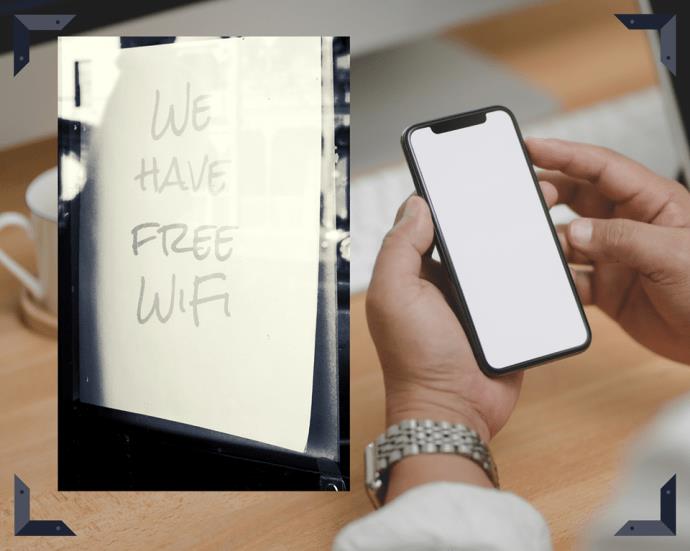
S predchádzajúcim vyhlásením z cesty existujú dva bezdrôtové protokoly používané pre siete Wi-Fi, kde sa môžete pripojiť bez hesla, a jeden z nich je zastaraný.
Wi-Fi Protected Setup (WPS) je ukončené nastavenie, ktoré funguje iba na starších zariadeniach. WPS bol nahradený protokolom Device Provisioning Protocol (DPP), tiež označovaným ako Wi-Fi Easy Connect™, a bol vydaný v roku 2018 Wi-Fi Alliance.
Nebojte sa však. Vaše nové zariadenia sa môžu stále pripájať pomocou SSID a hesla, ak to uprednostňujete. Ide len o to, že pripojenia WPS sú zastarané.
Aj keď DPP/Wi-Fi Easy Connect™ nahradilo WPS, stále môžete mať zariadenia schopné WPS, a preto tento článok uchováva tento obsah pre referenciu. Bez ohľadu na to je DPP bezpečnejší a mení veci týkajúce sa hesiel. Pokračujte v čítaní a dozviete sa viac!
Používanie DPP/Wi-Fi Easy Connect™ na pripojenie k smerovačom bez hesla
Android 10 a novší nahradil WPS bezpečnostnými pripojeniami DPP, ktoré zaisťujú prísnejšie utesnenie prenosu údajov a umožňujú jednoduchšie pripojenie zariadenia k sieťam a smerovačom bez hesla. Dnes možno tento typ pripojenia poznáte ako „Wi-Fi Easy Connect™“, ktorý namiesto WPS využíva pripojenie DPP.
Poznámka: Jednoduché pripojenie Wi-Fi NIE JE to isté ako Wi-Fi Direct, ktoré navzájom spája zariadenia ako sieť.
Funkcie DPP/Wi-Fi Easy Connect™:
Technológia DPP/Wi-Fi Easy Connect™ je relatívne nová a vývojári sa učia integrovať protokol a jeho funkcie do svojich zariadení a aplikácií. Google bola prvou spoločnosťou, ktorá iniciovala protokol vo svojom vydaní Android 10. Na internete preto nenájdete príliš veľa informácií, pretože väčšina zariadení a aplikácií ešte nemá implementovanú funkciu DPP.
Aby ste lepšie porozumeli technológii, pripojíte svoj smartfón k smerovaču a potom použijete telefón ako konfigurátor, ktorý pripojí ďalšie zariadenia k sieti. Potom sa všetky pripojené zariadenia pripoja k smerovaču a získajú internet a pripojenie k bezdrôtovej lokálnej sieti (WLAN). Váš telefón sa stane asistentom na pripojenie zariadení k sieti a konfigurátorom sa môže stať viacero zariadení.
Nastavenie zariadenia so systémom Android 10+ ako konfigurátora pre DPP/Wi-Fi Easy Connect™
Predtým, ako bude môcť akékoľvek zariadenie použiť DPP/Wi-Fi Easy Connect™ na prepojenie so smerovačmi bez hesla, musíte mať konfigurátor. Zariadenie konfigurátora sa už pripája k sieti Wi-Fi a odošle QR kód pre ďalšie zariadenia. Po naskenovaní jeho QR kódu sa nové zariadenie pripojí k rovnakej sieti bez potreby hesla. Po úspešnom pripojení sa z toho istého nového zariadenia automaticky stane ďalší konfigurátor, ak podporuje protokol DPP. Ako už bolo spomenuté, zariadenie so systémom Android 10 alebo novším ponúka takúto funkciu, zatiaľ čo iPhone v súčasnosti vyžaduje na vytváranie QR kódov aplikáciu tretej strany.
Poznámka: Staršie zariadenia, ktoré podporovali WPS alebo Wi-Fi Direct (komunikujúce medzi sebou pomocou siete Wi-Fi), nemôžu zdieľať Wi-Fi ako konfigurátor v rámci protokolu DPP. Môžu však použiť QR kód na zariadeniach DPP na pripojenie bez hesla. Jednoducho si nainštalujte aplikáciu na skenovanie QR kódov Wi-Fi od tretej strany.
Ak chcete získať prístup k možnosti zdieľania cez Wi-Fi Easy Connect v systéme Android 10+, vykonajte tieto kroky:
Používanie pripojenia DPP/Wi-Fi bez potreby hesla smerovača.
Teraz, keď máte zariadenie, ktoré poskytuje QR kód na pripojenie ďalších zariadení k sieti Wi-Fi, všetko, čo musíte urobiť, je naskenovať kód a pripojiť sa bez hesla. Každý telefón alebo tablet má rôzne spôsoby skenovania QR kódu Wi-Fi. Poďme si to rozobrať na niekoľko z nich.
Pripojte sa k sieti Wi-Fi bez hesla v systéme Android 10 a novších
Pripojte sa k sieti Wi-Fi bez hesla v systéme Android 9 a staršom pomocou DPP/Easy Connect
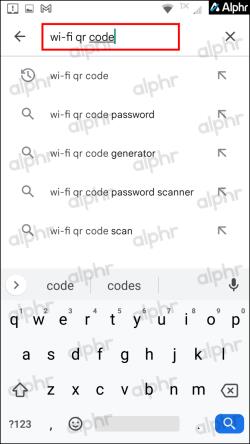
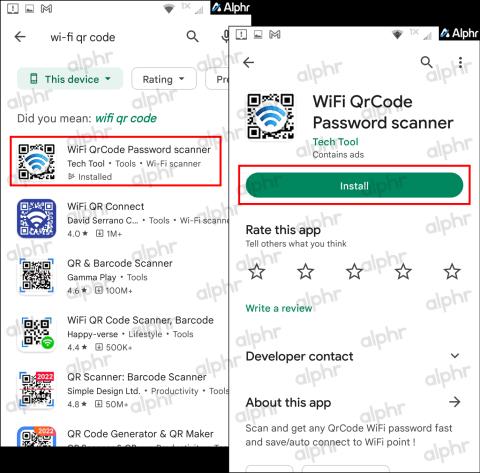
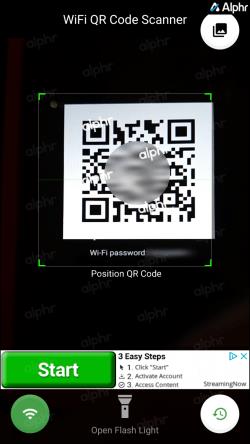
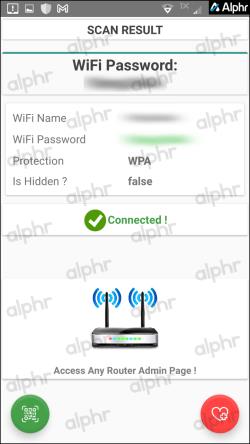
Pripojte sa k sieti Wi-Fi bez hesla na iOS/iPhone
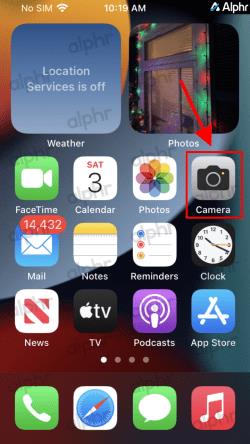
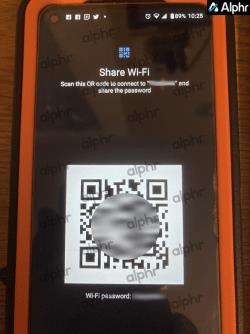
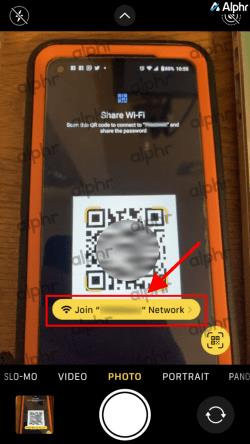
Pripojte sa k sieti Wi-Fi bez hesla na tabletoch Fire HD
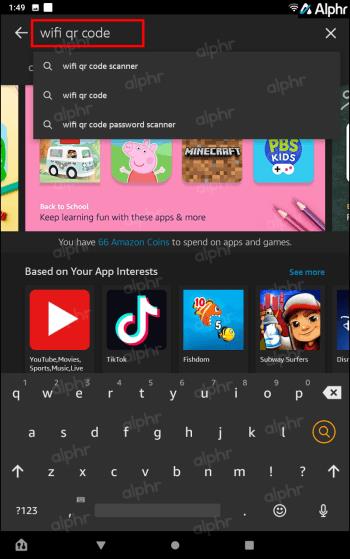
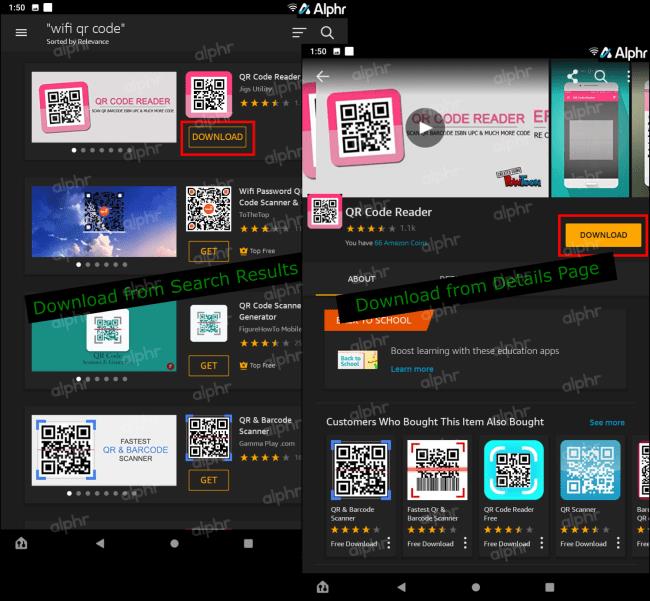
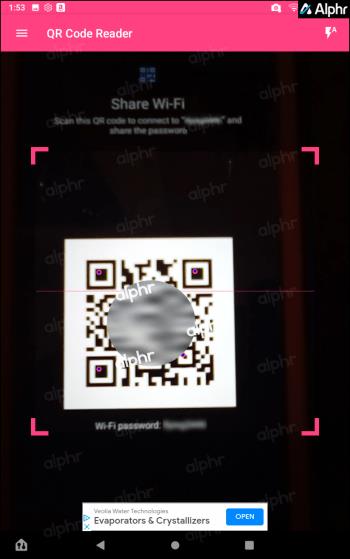
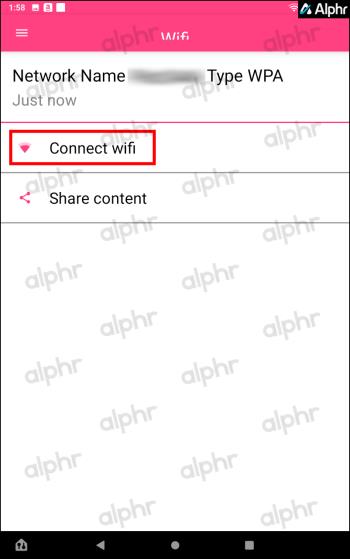
Po dokončení vyššie uvedených krokov pre príslušný systém vaše zariadenie zvládne zvyšok – žiadne heslá ani zoznam SSID na prehliadanie. Teraz máte pripojenie k sieti a možno aj k internetu, ak existuje. Pripájajú sa aj všetky ostatné telefóny alebo tablety, ktoré skenujú QR kód, pokiaľ podporujú minimálne WPA2. Okrem toho môže každé zariadenie Easy Connect pripojené k sieti Wi-Fi poskytnúť pohodlný QR kód ostatným.
Na záver teraz poznáte hlavné metódy pripojenia k sieti Wi-Fi bez hesla a že WPS je história. Pripojenia WPS sú všeobecne prijateľné pre staré zariadenia, ale novší protokol DPP je najlepší, ak majú podporu WPA2. DPP vyžaduje, aby smerovač a všetky zariadenia podporovali WPA2 (pre staršie zariadenia) alebo WPA3. Android prešiel na DPP/Wi-Fi Easy Connect™ počnúc systémom Android 10.
Apple nikdy nepodporoval WPS, zatiaľ čo Android áno, ale iOS nemá ani funkciu Easy Connect na zdieľanie QR kódu. Čo sa týka tabletov Amazon Fire, tie nepoužívajú Easy Connect, rovnako ako Apple. Na takéto zariadenia musíte nainštalovať skener QR kódov Wi-Fi tretej strany.
Ak sa vám to všetko zdá mätúce, nezabudnite, že protokol DPP nahradil WPS. Staré časy pripájania zariadení k smerovaču alebo prístupovému bodu (AP) priamo bez hesla pomocou WPS boli nahradené tým, že prácu nechali iné zariadenia. Zariadenie s podporou DPP môže poskytovať Wi-Fi bez smerovača alebo hesla AP iným zariadeniam, dokonca aj starým s podporou šifrovania WPA2.
—-Začiatok zachovaného obsahu WPS pre referenciu—-
Poznámka: Android 10 a novší používa bezpečnejšie pripojenie Wi-Fi DPP (Wi-Fi Easy Connect™ ) namiesto WPS. Túto časť článku sme zachovali pre staršie zariadenia, ktoré používajú WPS.
Použitie WPS na pripojenie bez hesla
WPS je skratka pre Wi-Fi Protected Setup. WPS je staršia technológia, ktorá funguje v sieťach pomocou bezpečnostného protokolu WPA Personal alebo WPA2 Personal. Ako je uvedené v ďalšej časti, WPS bol nahradený protokolom DPP (Device Provisioning Protocol).
WPS, zbavený technoblábolov, znamená, že ak sa Wi-Fi router nachádza na mieste, ktoré je pre hostí fyzicky dostupné, môžu vytvoriť sieťové pripojenie k routeru stlačením tlačidla na zariadení namiesto zadávania hesla. Vo všeobecnosti ste nemali prístup k smerovačom na verejnom mieste, ale WPS by ste MOHLI používať v obytnom prostredí za predpokladu, že vám nájomník alebo majiteľ domu dovolí „dotknúť sa“ svojho smerovača.
WPS bola rozšírená metóda pripojenia hosťujúcich používateľov v domácom prostredí alebo v prostredí malej kancelárie. Keďže ľudia mimo budovy alebo v súbore miestností nemali fyzický prístup k smerovaču, nemali žiadny spôsob, ako tajne ukradnúť službu Wi-Fi. Do vašej siete Wi-Fi sa bez hesla mohli dostať iba ľudia, ktorých ste pozvali. Je oveľa jednoduchšie klepnúť na tlačidlo na ovládacom paneli smerovača, ako zadať 16-miestny náhodný bezpečnostný kód na malej klávesnici smartfónu.
Používanie WPS je veľmi jednoduché. Vo všeobecnosti všetko, čo musíte urobiť, je uistiť sa, že máte správne nastavenia na svojom smartfóne (Android 9 alebo starší) alebo inom hosťujúcom zariadení a zabezpečiť fyzický prístup k smerovaču. Tu je návod, ako na to.
Poznámka: Presné kroky sa môžu mierne líšiť v závislosti od operačného systému a verzie.
Použitie WPS namiesto hesla
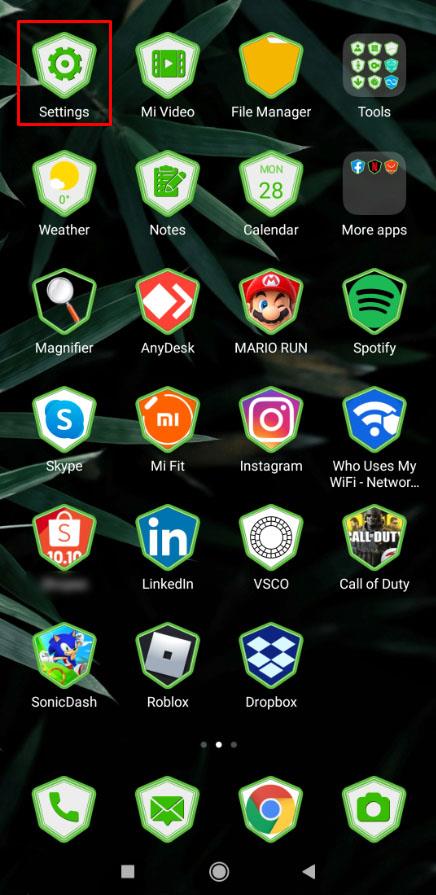
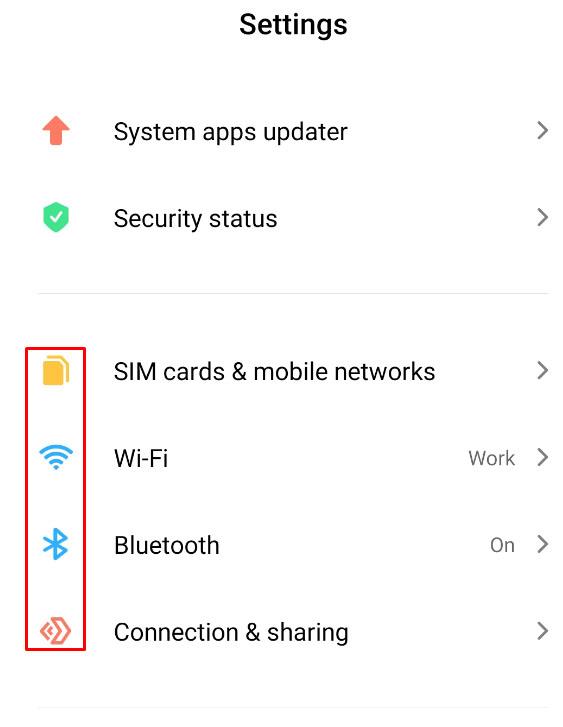
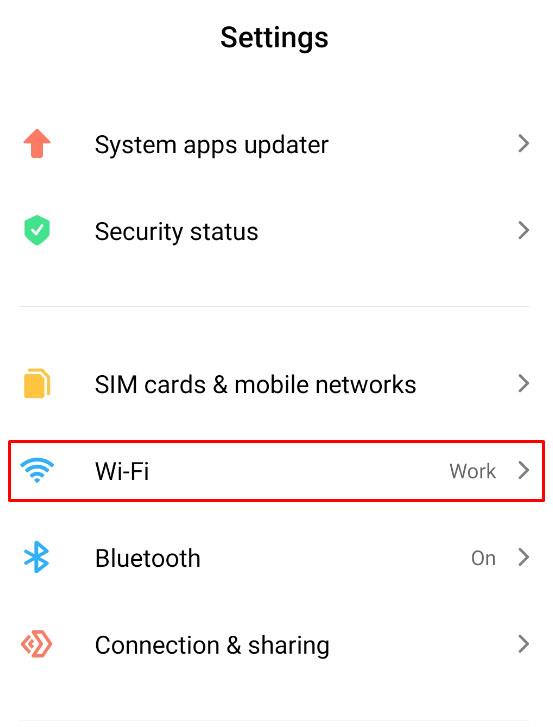
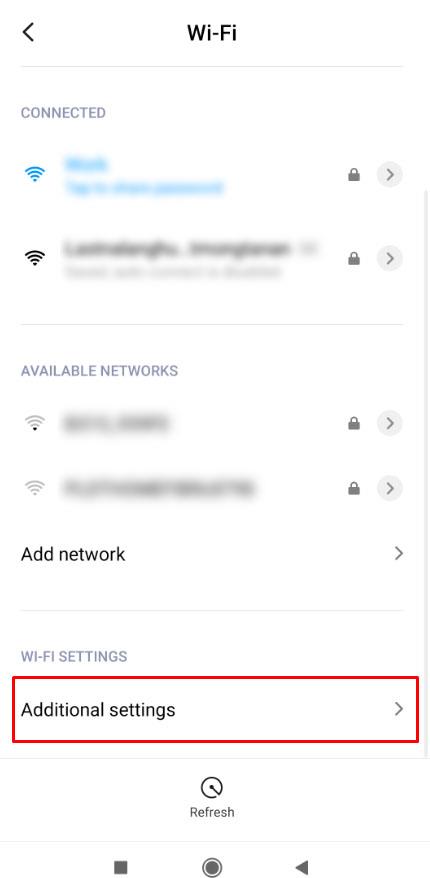
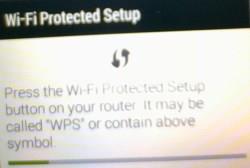

Poznámka: Niektoré smerovače majú namiesto tlačidla kód WPS PIN. Budete musieť klepnúť na túto možnosť v nastaveniach internetu na vašom zariadení a zadať kód PIN, ktorý sa zvyčajne nachádza na nálepke pod smerovačom.
WPS bol pohodlný a praktický spôsob pripojenia k sieti Wi-Fi bez hesla. Bol však náchylný na hackovanie hesiel a SSID, väčšinou z napadnutých zariadení internetu vecí (IoT) a hrubou silou na PIN. Apple odmietol podporovať štandard WPS a Android túto možnosť zrušil v aktualizáciách systému Android 9. Toto vyhlásenie znamená, že naša novšia technológia to nebude mať ako možnosť. Niečo z toho ste si už, samozrejme, prečítali vyššie.
Používanie režimu hosťa smerovača bez hesla
Ďalšou možnosťou pripojenia bez hesla Wi-Fi okrem WPS je použitie pripojenia Wi-Fi „Hosť“. Novší protokol DPP nepotrebuje možnosť hosťa. Tento typ sa líši od pripojenia k zabezpečenej sieti ako hosť, ako už bolo spomenuté. Sieť „Hosť“, ktorú už možno poznáte, je sieť Wi-Fi, zvyčajne nezabezpečená/nešifrovaná a na pripojenie sa nevyžaduje žiadne heslo. Termín „zvyčajne“ bol použitý, pretože niektoré siete pre hostí sú nastavené pomocou hesiel, ako sú šifrované pripojenia. Len signál nie je šifrovaný a je ľahko zachytiteľný.
Väčšina verejných zariadení, ktoré ponúkajú bezplatné Wi-Fi, zahŕňa pripojenie „Hosť“ bez hesla. V závislosti od použitej siete väčšina z nich vyžaduje, aby ste súhlasili so zmluvnými podmienkami, ktoré sa zobrazia ako kontextové okno prehliadača. Po výbere možnosti „Súhlasím“ alebo „Prijať“ sa brána otvorí pre Wi-Fi pripojenie na internet.
Nevýhodou hosťovskej siete bez hesla sú potenciálne limity šírky pásma stanovené podnikom a skutočnosť, že pripojenie je bez šifrovania nezabezpečené. Pravdepodobne je to dobré pre vašu chatu na vrchole hory alebo váš druhý domov na Marse. Bez ohľadu na to fungujú siete pre hostí pre akýkoľvek typ zariadenia.
Použitie QR kódu na WPS na prístup k Wi-Fi bez hesla
Kedykoľvek budete chcieť získať prístup k niečím WPS Wi-Fi sieti, vždy môžete použiť QR kódy. Majte na pamäti, že metóda QR kódu je trochu komplikovaná a vyžaduje určité technické znalosti.
Niektoré smerovače obsahujú QR kód na zadnej alebo spodnej strane, zvyčajne v blízkosti SSID a informácií o predvolenom hesle. Táto metóda však funguje len pre SSID a heslá nastavené výrobcom. Okrem toho môže byť kód QR na novších smerovačoch určený skôr pre pripojenia DPP/Wi-Fi Easy Connect™ než pre WPS.
Ak používateľ kedykoľvek zmení názov SSID alebo heslo, vytlačený QR kód smerovača sa stane nepoužiteľným. Bez ohľadu na túto nevýhodu sa táto metóda zvyčajne používa pre smartfóny a tablety, pretože prenosné počítače zvyčajne neponúkajú zariadenie alebo aplikáciu na skenovanie QR kódov.
Použitie QR kódu smerovača na prístup k niečím Wi-Fi
—-Koniec zachovaného obsahu WPS pre referenciu—-
DAYZ je hra plná šialených, nakazených ľudí v postsovietskej krajine Černarus. Zistite, ako sa zbaviť choroby v DAYZ a udržte si zdravie.
Naučte sa, ako synchronizovať nastavenia v systéme Windows 10. S touto príručkou prenesiete vaše nastavenia na všetkých zariadeniach so systémom Windows.
Ak vás obťažujú štuchnutia e-mailov, na ktoré nechcete odpovedať alebo ich vidieť, môžete ich nechať zmiznúť. Prečítajte si toto a zistite, ako zakázať funkciu štuchnutia v Gmaile.
Nvidia Shield Remote nefunguje správne? Tu máme pre vás tie najlepšie opravy, ktoré môžete vyskúšať; môžete tiež hľadať spôsoby, ako zmeniť svoj smartfón na televízor.
Bluetooth vám umožňuje pripojiť zariadenia a príslušenstvo so systémom Windows 10 k počítaču bez potreby káblov. Spôsob, ako vyriešiť problémy s Bluetooth.
Máte po inovácii na Windows 11 nejaké problémy? Hľadáte spôsoby, ako opraviť Windows 11? V tomto príspevku sme uviedli 6 rôznych metód, ktoré môžete použiť na opravu systému Windows 11 na optimalizáciu výkonu vášho zariadenia.
Ako opraviť: chybové hlásenie „Táto aplikácia sa nedá spustiť na vašom počítači“ v systéme Windows 10? Tu je 6 jednoduchých riešení.
Tento článok vám ukáže, ako maximalizovať svoje výhody z Microsoft Rewards na Windows, Xbox, Mobile a iných platforiem.
Zistite, ako môžete jednoducho hromadne prestať sledovať účty na Instagrame pomocou najlepších aplikácií, ako aj tipy na správne používanie.
Ako opraviť Nintendo Switch, ktoré sa nezapne? Tu sú 4 jednoduché riešenia, aby ste sa zbavili tohto problému.






